Desfrute de navegação na Web mais segura com o WOT
Precisa de uma maneira rápida e fácil de saber se um site é uma má notícia para você visitar? Com uma instalação rápida, o WOT (Web of Trust) fornece segurança e tranqüilidade enquanto navega na Internet.
Atualização : Foi descoberto que o Web of Trust rastreia e vende o histórico de navegação dos usuários para terceiros. Esta é uma violação séria de ... bem, confiança, por isso não recomendamos mais usar a extensão Web of Trust, sob nenhuma circunstância.
Instalação no Firefox
A extensão para o Firefox é instalada do mesmo modo que outras extensões e uma vez Se você reiniciou seu navegador, verá a seguinte janela solicitando a aceitação do “Contrato de Licença de Software para Usuário Final da WOT”. Clique em “Aceitar” para ativar a extensão WOT.

Depois de aceitar o contrato de licença e o Firefox ter iniciado, o botão WOT estará localizado no lado esquerdo da barra de endereços (local padrão). Tal como acontece com outros aspectos da interface do Firefox, você pode facilmente mover o botão WOT para um novo local que melhor atenda às suas necessidades.
A primeira coisa que você verá na janela do navegador é a opção de escolher o nível de proteção você deseja. Para nosso exemplo, seguimos o nível Básico (recomendado). Clique em "Avançar".
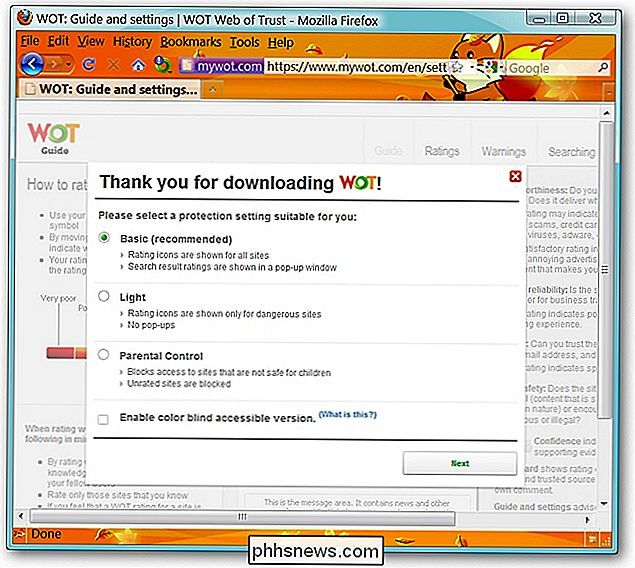
Depois de escolher o nível de proteção que você deseja, você terá a opção de criar uma conta WOT. Isso não só lhe dará acesso a todos os recursos, mas também lhe dará a oportunidade de classificar sites que você navega ou acessa em suas pesquisas na Internet.
Observação: você pode clicar no X vermelho para fechar o segundo. window e WOT ainda funcionarão sem problemas, mas você não terá acesso a todos os recursos disponíveis
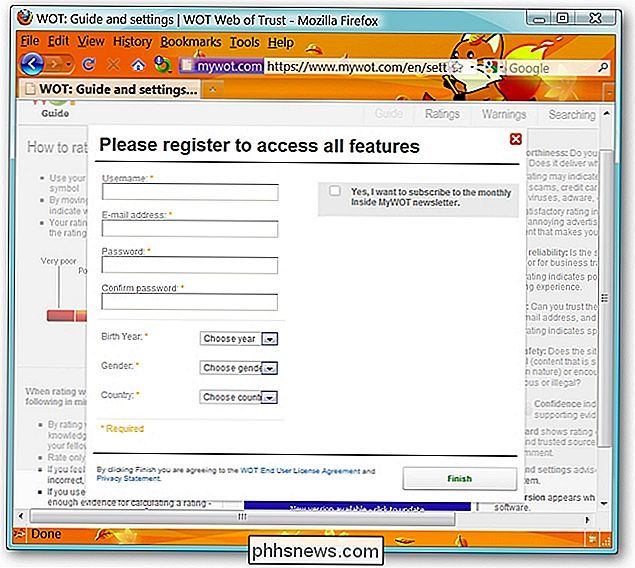
Para nosso exemplo do Firefox, aqui está a classificação mostrada quando visitar o site How-To Geek. Tudo verde e definitivamente tudo bom!
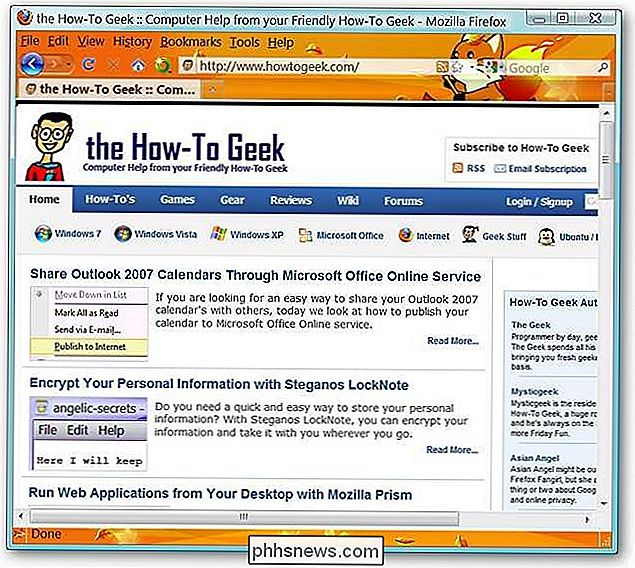
Para uma visão mais abrangente de como um site foi avaliado, clique no botão WOT para mostrar a janela de classificações WOT
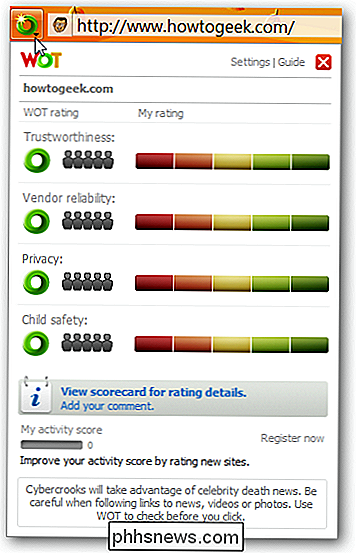
Configuração no Internet Explorer
O processo de instalação do Internet Explorer é semelhante ao Firefox e usa um arquivo msi. Antes de poder iniciar a instalação, você terá que aceitar o "Contrato de Licença do Usuário Final". O processo de instalação é muito rápido e fácil de concluir.
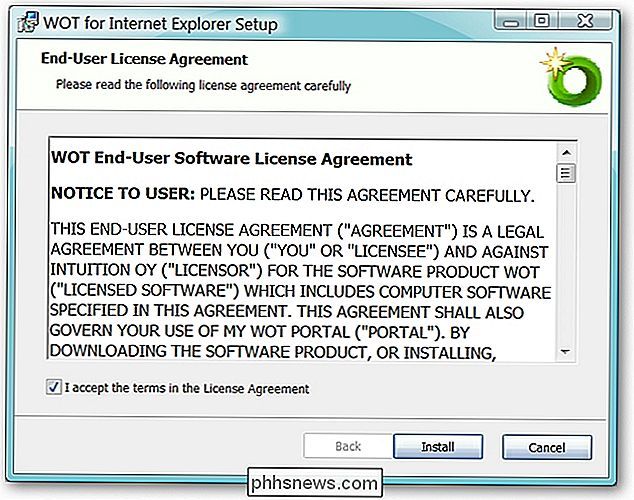
Como no Firefox acima, o Internet Explorer será iniciado e você será solicitado a escolher o nível de proteção desejado. Clique em "Next". A localização do botão WOT pode ser movida da mesma forma que outras barras de ferramentas na interface do Internet Explorer. Para o nosso exemplo, ele foi localizado no lado direito abaixo da barra de endereços.
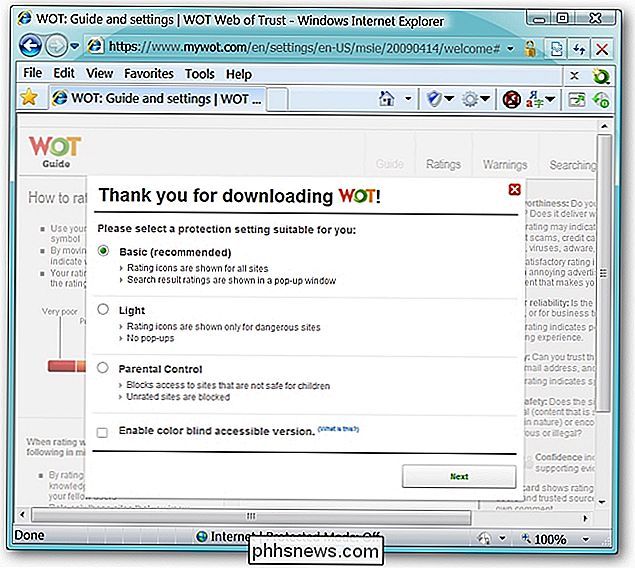
Como acima, você terá a oportunidade de criar uma conta WOT.
Observação: você pode clicar no X vermelho para fechar a segunda. window e WOT ainda funcionarão sem problemas, mas você não terá acesso a todos os recursos disponíveis
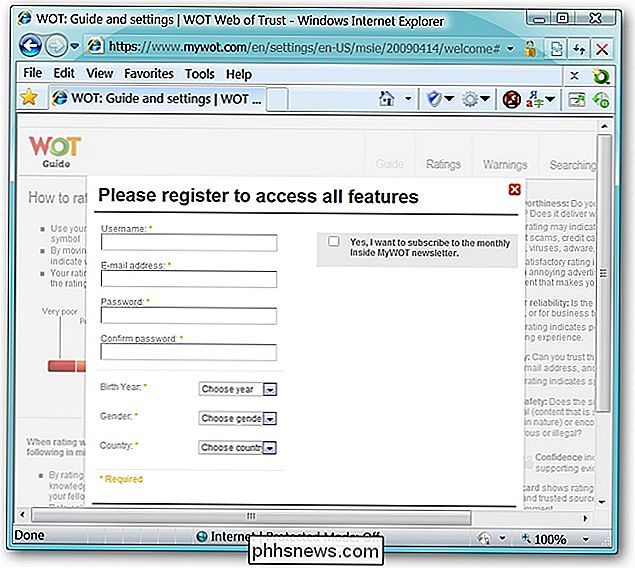
Em vez de visitar um site singular após a instalação do WOT no Internet Explorer, usamos o Bing para realizar uma pesquisa na Web por “antispyware”. nosso exemplo. Como você pode ver, o WOT está exibindo uma classificação para cada link mostrado na janela de busca ( extremamente agradável! ). Isso certamente pode evitar que você obtenha uma surpresa desagradável com um site que não seja de boa reputação.
Aqui você pode ver toda a gama de cores exibidas com os links (verde para o primeiro, branco para o segundo, vermelho para o terceiro e quinto e amarelo para o quarto)
Nota: WOT também funciona muito bem com outros mecanismos de busca também (ou seja, Google)!
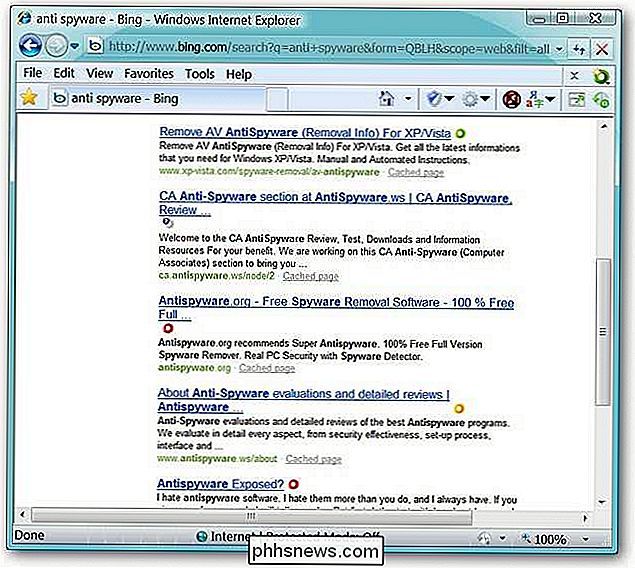
Uma olhada na janela de classificações WOT para o Bing.
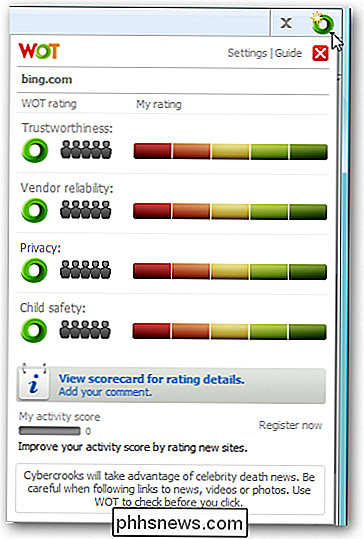
Configuração no Opera e Safari
Para adicionar WOT ao Opera e Safari, visite o link fornecido abaixo e arraste o bookmarklet para a Barra de favoritos do seu navegador. Em nosso exemplo, o bookmarklet foi adicionado ao Bookmarks Menu regular do Opera e à Bookmarks Toolbar no Safari.
Para usar o bookmarklet WOT, você precisará clicar no marcador WOT para ativar a janela WOT ratings e então clicar no WOT Bookmark novamente para desativá-lo. Simples assim!
Nota: O bookmarklet WOT funcionou muito bem se estava localizado na barra de ferramentas Bookmarks ou nos marcadores regulares do nosso exemplo.
Aqui está uma rápida olhada na versão de bookmarklet da WOT no Opera…
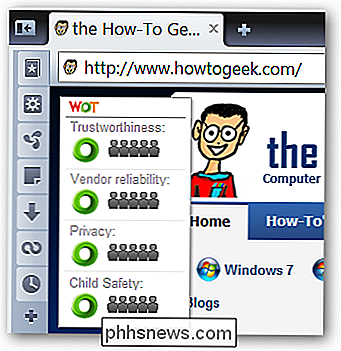
E no Safari…
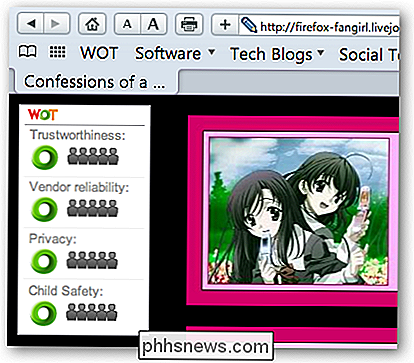
Uma Experiência no Google Chrome
Por curiosidade, decidimos ver se poderíamos usar o bookmarklet WOT para trabalhar Google Chrome. O resultado? Sucesso!
Para fazer com que o bookmarklet funcione no Chrome, clique com o botão direito na barra de ferramentas Favoritos e selecione “Adicionar página…”. Você verá a seguinte janela se abrir. Nomeie o novo marcador "WOT", copie o endereço do link para o bookmarklet Opera / Safari e cole-o na área de URL. Clique em "OK".
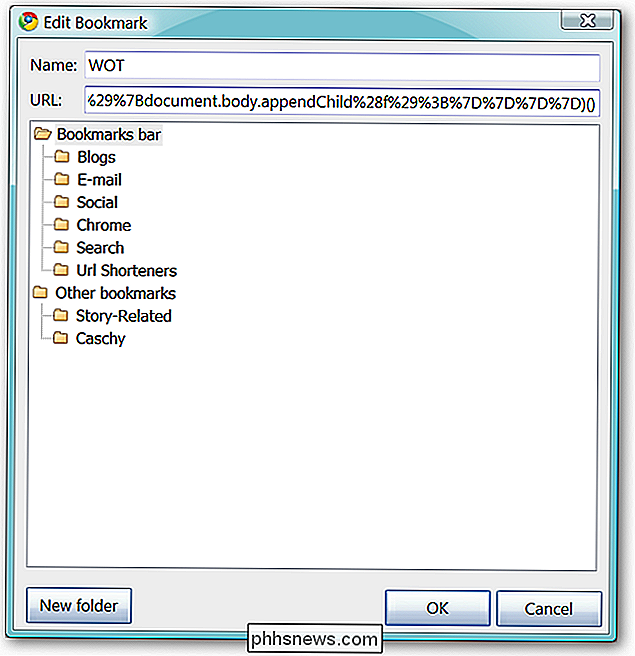
Aqui está o nosso novo bookmarklet WOT funcionando muito bem no Chrome! O bookmarklet funciona no mesmo princípio “clique para ativar e clicar para desativar” como no Opera e Safari.
Nota: Isso funciona igualmente bem na versão mais recente do Iron Browser (versão 3.0.189.0)!
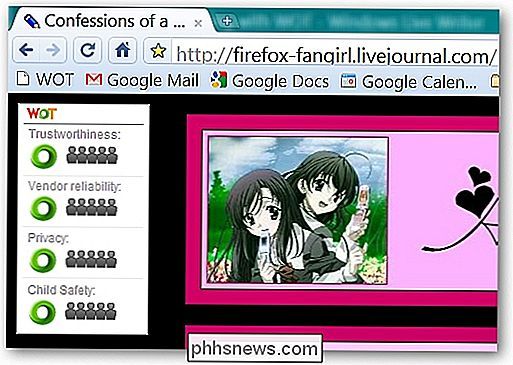
Níveis Diferentes de avisos
Ao visitar sites diferentes, você executará classificações de cores diferentes para esses sites. O que você pode esperar quando o site em questão faz com que o botão WOT exiba uma cor diferente da verde? Aqui está um guia de referência de cores rápido…
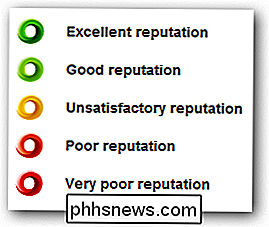
Se você vir uma cor Amarela para um site, a página será exibida normalmente conforme mostrado abaixo. Você pode continuar navegando no site em questão ou fechar essa guia ou janela específica. Será uma questão de seus níveis de conforto pessoal com o site em questão.
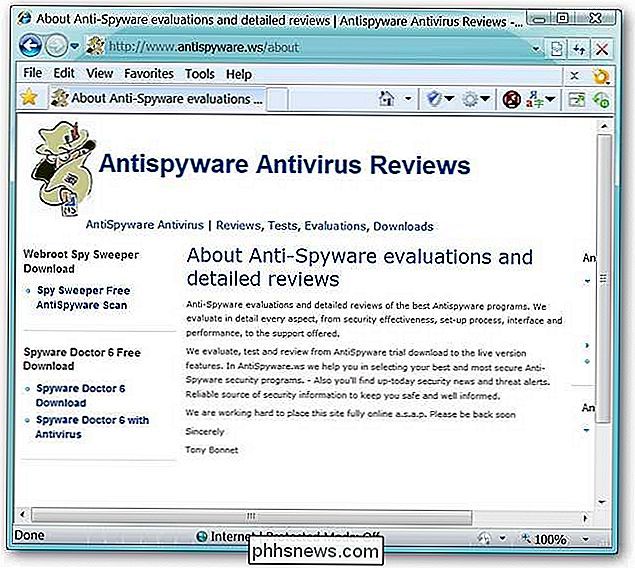
Uma rápida olhada na janela de classificações do WOT para o site mostrado acima.
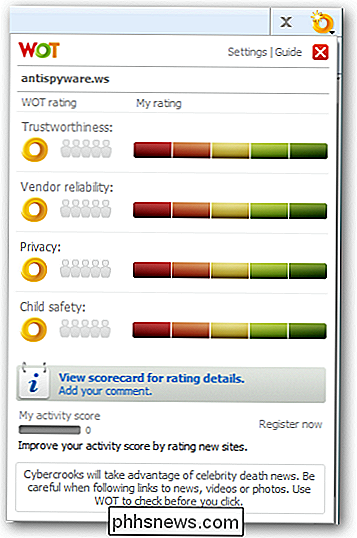
Se você visitar um site que exibe uma cor Vermelha, o toda a janela do navegador será semelhante à abaixo. Isso é muito parecido com o sombreamento da janela Controle de Conta de Usuário no Windows Vista e Windows 7.
Aqui você pode ver uma exibição das classificações de categoria individuais e as opções para "Avaliar o site como seguro" ou "Ignorar o aviso e continuar " A melhor coisa a fazer é fechar essa aba ou janela em particular e ficar longe do site
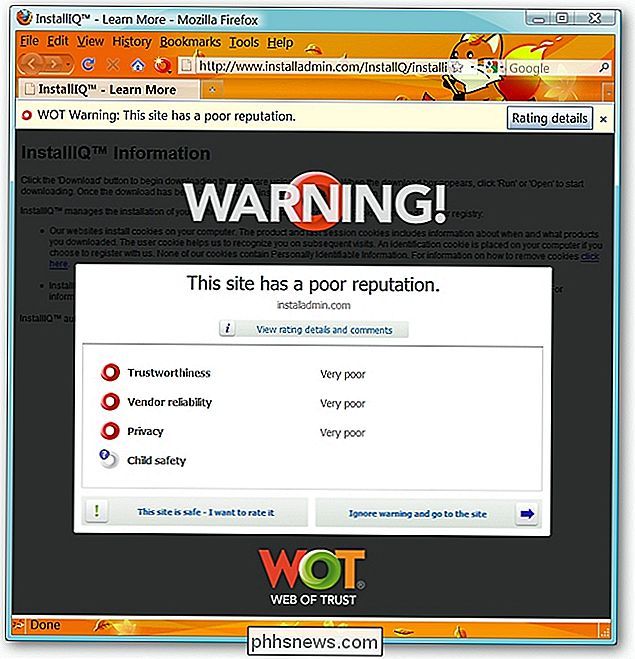
Uma rápida olhada na janela de classificações do WOT para o site do problema mostrado acima. Ouch! Nada bom!
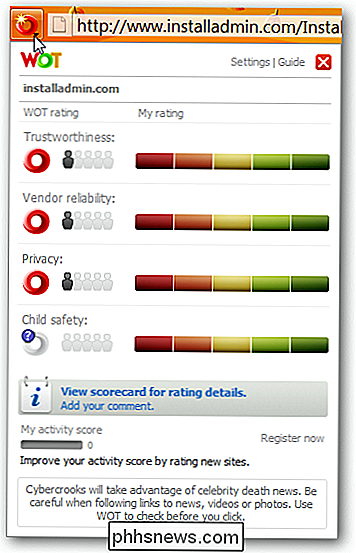
Aqui você pode ver um site que exibe a classificação de cor branca / desconhecida. A expansão da janela de classificações WOT mostra que algumas categorias já foram classificadas, mas ainda não foram coletados dados de classificações suficientes no website para dar uma classificação de cores completa ao próprio botão WOT.
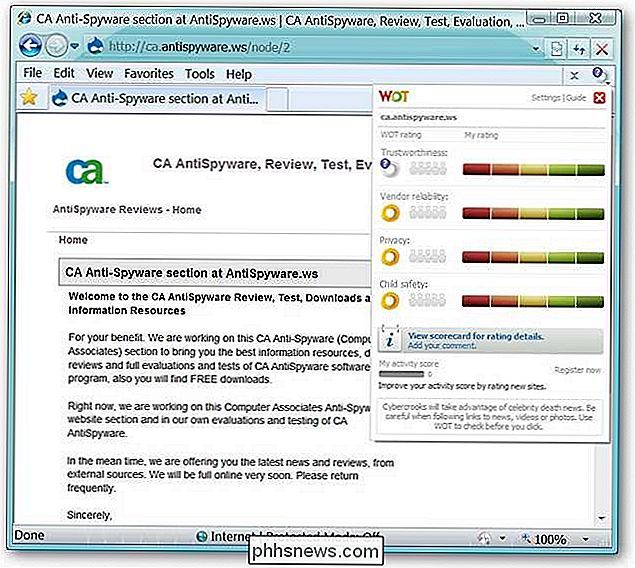
Conclusão
WOT é extremamente fácil de usar e valioso além de qualquer navegador que leva apenas alguns minutos para configurar. Sua paz de espírito é definitivamente vale a pena. Relaxe e aproveite a navegação mais segura!
Links
Faça o download da extensão WOT para Firefox (Complementos do Mozilla)
Faça o download da extensão WOT para o Firefox (site WOT)
Faça o download do WOT para Internet Explorer (site WOT)
Obtenha o Bookmarklet WOT para navegadores Opera e Safari
Se você quiser ajudar a adicionar ao banco de dados do site WOT, inscreva-se para uma conta!
Registre-se para uma conta WOT (Não é necessário usar WOT)

Que nome é correto, exFAT ou FAT64?
ÀS vezes pode ser um pouco confuso ou frustrante quando você vê algo mencionado por vários nomes, como exFAT e FAT64, por exemplo. Qual nome está correto ou ambos estão corretos? A postagem de perguntas e respostas do SuperUser de hoje tem a resposta para a pergunta de um curioso leitor. A sessão de Perguntas e Respostas é cortesia da SuperUser - uma subdivisão do Stack Exchange, um agrupamento de sites de perguntas e respostas conduzido pela comunidade.

Por que o HDMI-DVI oferece uma imagem mais nítida do que o VGA?
Com todo o excelente hardware disponível atualmente, parece que devemos estar desfrutando de uma excelente qualidade de visualização, não importa o quê. se esse não é o caso? A sessão de perguntas e respostas do SuperUser de hoje busca esclarecer as coisas para um leitor confuso. A sessão de Perguntas e Respostas de hoje nos é oferecida por SuperUser - uma subdivisão do Stack Exchange, um agrupamento de sites de perguntas e respostas conduzido pela comunidade.



